
Os tablets Amazon Fire são fornecidos com 8 GB a 16 GB de armazenamento interno. Não é muito. Você está basicamente restrito aos limites do seu dispositivo, a menos que você use algum armazenamento adicional. O mais recente Amazon Fire Fire HD 10 (2017) comentário: O Melhor Valor Tablet em torno do Amazon Fire HD 10 (2017) comentário: O melhor valor comprimido em torno deste ano Amazon Fire HD 10 atualização adiciona alguns recursos muito legais e diminui ainda mais o preço. Nós achamos que isso faz dele o tablet Android com o melhor valor - mas não será para todos. O Read More suporta até 256 GB de armazenamento expandido através do slot microSD.
Isso parece muito, e é. Mas, infelizmente, o Fire OS 5 (baseado no Android 5.x Lollipop) não suporta totalmente o armazenamento expandido. (A versão 2017 do Amazon Fire executa o Fire OS 6, baseado no Android 7.1 Nougat, mas o Fire OS 6 não roda em tablets mais antigos da Amazon.)
O resultado é um tablet com um grande armazenamento total, que exibe rapidamente uma mensagem de armazenamento baixa, porque o sistema operacional não pode acessar facilmente o cartão microSD. Ou você pode não ter um cartão microSD e descobrir que depois de alguns dias, o Amazon Fire não tem mais espaço.
Então, como você encontra os dados que estão preenchendo seu tablet Amazon Fire?
Gerenciando o armazenamento em seu Amazon Fire Tablet
Você viu o erro “Armazenamento criticamente baixo” no seu tablet Fire? Você precisará agir para lidar com isso. Mas como? Felizmente, é bastante simples.
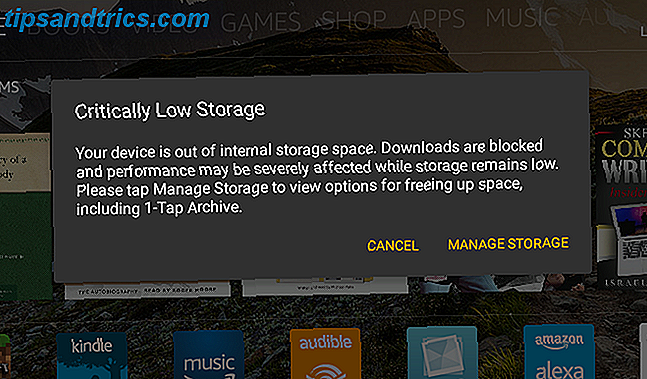
Para gerenciar o armazenamento do tablet Amazon Fire com eficiência, você precisará trabalhar com o seguinte:
- Verifique o armazenamento
- Excluir aplicativos e jogos indesejados
- Excluir o cache de aplicativos / jogos
- Mover dados para a nuvem
- Gerenciar dados do seu PC
- Use um aplicativo de limpeza de espaço
- Limpe o seu tablet Amazon Fire
- Use um cartão microSD
Vamos dar uma olhada em cada um deles, por sua vez. Antes de prosseguir, no entanto, é uma boa idéia para obter um microSD 5 erros a evitar ao comprar seu cartão MicroSD Next 5 erros a evitar ao comprar seu próximo cartão MicroSD MicroSD cartões parecem simples, mas existem alguns erros críticos que você deve evitar ao comprar um. Se você ignorar estes, você pode se arrepender de sua compra. Leia mais cartão para o seu Amazon Fire, se você não o fizer. Estes podem ser comprados on-line da Amazon.
Sandisk Ultra Cartão Micro SDHC UHS-I de 32GB com Adaptador - 98MB / s U1 A1 - Micro SDHC UHS-I de 32GB Sandisk Ultra com Adaptador - 98MB / s U1 A1 - SDSQUAR-032G-GN6MA Compre Agora Na Amazon US $ 11, 95
1. Verifique o seu Amazon Fire Storage
Usando o botão Verificar armazenamento na mensagem de erro ou abrindo Configurações> Armazenamento, comece verificando o armazenamento do seu dispositivo. Isso pode demorar um pouco se o armazenamento on-board do tablet estiver cheio.

Na maioria dos cenários, você descobrirá que Aplicativos e Jogos ocupam uma parte do armazenamento interno. Também é comum encontrar outro par de gigabytes engolidos pela inútil, não descrição de Diversos . Ao tocar nisso, você normalmente descobrirá o rótulo Outros, que é muito maior do que tudo em Diversos . Também não pode ser apagado.
Abordaremos essa categoria de dados usados mais tarde.
2. Excluir ou mover aplicativos e jogos indesejados
Em seguida, é hora de gerenciar o espaço consumido por aplicativos e jogos. Até agora você deve saber quanto de armazenamento é ocupado por este software. Para excluir um único jogo, você pode simplesmente tocar no ícone na tela inicial e selecionar Desinstalar .

No entanto, para gerenciar jogos em massa, vá para Configurações> Armazenamento e toque em Aplicativos e jogos . Por padrão, eles serão classificados por nome. Se você tiver um cartão microSD, passe para a visualização Compatível com cartão SD para verificar se os jogos estão instalados no armazenamento adicional.
Para remover um jogo, toque na entrada e use o botão Desinstalar . Aproveite o tempo para anotar quanto de armazenamento está sendo usado pelo jogo. Isso lhe dará uma idéia de quanto espaço você pode esperar para ser liberado.
Depois de fazer isso, vale a pena gastar algum tempo para mover aplicativos e jogos compatíveis para o cartão microSD. Faça isso em Configurações> Armazenamento, usando a opção Mover aplicativos para o cartão SD . Observe que, se estiver cinza, você não tem nenhum aplicativo compatível com a execução de um cartão SD.
3. Verifique seu jogo e caches de aplicativos
Em seguida, dê uma olhada nos caches dos aplicativos e jogos que você deseja manter. Geralmente, os jogos retêm uma certa quantidade de dados no armazenamento do tablet. Isso acontece mesmo com os jogos instalados no cartão microSD (como observado acima, o armazenamento estendido não é totalmente suportado no Fire OS 5).

Antes de lidar com isso, saiba que você está potencialmente perdendo algumas atualizações de jogos e até mesmo salvando arquivos do jogo.
Abra Configurações> Armazenamento> Aplicativos e jogos e espere a lista ser compilada. Quando estiver pronto, navegue pelos jogos, um de cada vez, para ver quais estão deixando grandes blocos de dados no armazenamento do tablet. É provável que vários jogos estejam contribuindo para seu baixo armazenamento. Toque na opção Limpar dados para começar a exclusão e, em seguida, clique em OK para confirmar.
Após cada liberação de dados, anote o novo valor de Dados no Dispositivo . Isso deve diminuir e você verá lentamente o aumento do armazenamento do dispositivo.
4. Mover dados para a nuvem
Se você está criando regularmente conteúdo em seu Amazon Fire (por exemplo, meus filhos gravam muitos vídeos, tiram fotos e usam softwares artísticos), então há uma boa chance de isso estar contribuindo para um baixo armazenamento nativo.
Para impedir que isso seja um problema, confirme se os dados estão sendo sincronizados com a nuvem da Amazon e, em seguida, exclua-os localmente.

Isso pode ser particularmente útil se você não tiver um cartão microSD. Quase tudo que você compra ou consome na Amazon também está disponível no espelho da sua conta, então não se preocupe em perder apps ou jogos. Da mesma forma, o progresso do jogo é frequentemente mantido.
Como fotos e vídeos são automaticamente sincronizados com a nuvem da Amazon, você não precisa mover nenhum dado. No entanto, acesse a sua conta do Amazon Drive para ver o que é sincronizado. Atualmente, os dispositivos Fire recebem 5 GB de armazenamento gratuito; Os assinantes do Amazon Prime também recebem 5 GB, um dos muitos bônus para se inscrever. O Amazon Prime é um bom negócio? Amazon Prime é um bom negócio? Amazon Prime parece muito, mas é isso? Nós nos aprofundamos nos benefícios para descobrir se eles valem US $ 99 por ano. Consulte Mais informação . Se você tiver os dois, você terá 10 GB de armazenamento total!
5. Conecte ao seu PC para inspeção mais próxima
Outro passo é conectar o tablet Amazon Fire ao seu PC via USB e navegar pelo conteúdo usando o gerenciador de arquivos da área de trabalho.

No tablet, você será notificado de que o dispositivo está conectado. Certifique-se de que a opção Dispositivo de mídia (MTP) esteja selecionada. No gerenciador de arquivos, abra o armazenamento interno para ver se você pode rastrear o que está consumindo seu armazenamento.
Este é um processo lento que pode levar muito tempo. Pode até ser que você não consiga encontrar o culpado, mas pelo menos você localizará dados que talvez devam ser movidos para o seu cartão microSD. Cuidado com as falsificações também, como a acima. Embora os arquivos destacados na imagem pareçam ter 19, 1 GB, eles são na verdade uma anomalia, e podem provar ser um arenque vermelho.
6. Empregue uma ferramenta de limpeza de espaço
Se conectar a mesa ao seu PC não for prático, você precisará de outra maneira de verificar o espaço com mais detalhes.
Para que isso funcione, no entanto, você precisará ter espaço no seu tablet. Um aplicativo de limpeza de espaço exigirá o download e a instalação, algo que será difícil sem primeiro excluir um ou dois aplicativos!

A melhor opção, pensamos, é o CCleaner da Piriform, que pode ser baixado na App Store da Amazon. Comece tocando no botão Analisar - isso fará a varredura do tablet em busca de dados indesejados. Muitas vezes, esses dados são baixados arquivos do instalador APK (baixado da Amazon ou Google Play Agora você pode instalar o Google Play Store em fogo OS 5.x a maneira fácil Agora você pode instalar o Google Play Store em Fire OS 5.xo caminho mais fácil É tão É fácil obter a Google Play Store no seu tablet Amazon Fire, Leia Mais), que permanece no dispositivo depois que o jogo ou o aplicativo é instalado.
Com os dados analisados, verifique os resultados. Procure por algo que represente várias centenas (ou mais) de MB, que normalmente serão arquivos e pastas . Toque para expandir e você verá arquivos APK . Marque a caixa para selecionar e toque em Limpar . A remoção dos dados selecionados deve ser instantânea.
O CCleaner também possui uma ferramenta de desinstalação, disponível em Menu> App Manager . Embora saibamos que é possível desinstalar aplicativos e jogos, a ferramenta CCleaner parece ser capaz de encontrar aplicativos e jogos que já deveriam ter sido excluídos. Como tal, vale a pena executar a ferramenta de desinstalação para ver quais resultados você obtém.
Outras ferramentas estão disponíveis. Com o SD Maid Booster, por exemplo, você pode usar a opção Clean Junk para descartar dados indesejados.
7. Redefinir o Amazon Fire
Existe uma opção nuclear aqui. Se nenhuma das outras correções funcionar aqui, você poderá usar a opção de redefinição de fábrica para limpar o armazenamento interno. Você pode preferir ejetar seu cartão de armazenamento de antemão, se tiver um. Enquanto isso, certifique-se de que seus dados pessoais sejam armazenados em backup no Amazon Cloud Drive.

Para redefinir o tablet, abra Configurações> Opções do dispositivo e toque em Redefinir para os padrões de fábrica . Clique em Redefinir novamente para confirmar a decisão e aguarde enquanto o dispositivo é reiniciado.
Você precisará se reconectar à sua rede local e entrar no dispositivo novamente assim que for reiniciado. Tudo vai parecer mais rápido.
Neste estágio, antes de usar o tablet ainda mais, se você ainda não estiver usando um cartão microSD, insira um agora. Aproveite o armazenamento expandido oferecido. Enquanto isso, preste atenção a onde os aplicativos e jogos estão instalados e você nunca mais precisará passar por nada disso!
8. Assegure-se de que seu cartão microSD esteja sendo usado
Nós já recomendamos que você compre um cartão microSD Os mais rápidos e melhores cartões microSD Os mais rápidos e melhores cartões microSD Nós reunimos os cartões microSD mais rápidos e melhores para uso com câmeras de segurança, DSLRs, smartphones, tablets e muito mais! Eles variam de preço do ultra acessível ao premium. Leia mais para o seu tablet Amazon Fire. Instalando-o com o tablet desligado, o cartão deve ser montado quando o tablet for reiniciado. Você será presenteado com a opção de usar o cartão para instalar aplicativos e jogos, e baixar mídia para.

Para confirmar essas opções, abra Configurações> Armazenamento e role para baixo. Aqui você encontrará uma opção para cada opção - verifique se cada uma delas está ativada. Enquanto isso, se você precisar limpar o cartão, use a opção Apagar cartão SD.
Também é possível remover o cartão microSD. Use o botão Safely Remove SD Card para interromper todas as tarefas. Você poderá então ejetar o cartão microSD do seu tablet Amazon Fire.
Liberte espaço no seu Amazon Fire Tablet!
Até agora você deve ter encontrado algum espaço extra no armazenamento interno do seu tablet Amazon Fire. Talvez você tenha alguns jogos ocupando muito espaço, ou talvez arquivos ocultos estejam consumindo o armazenamento. Com um cartão microSD instalado, seu tablet deve ter um bom espaço interno livre a longo prazo.
Você já teve problemas de espaço com o seu tablet Amazon Fire? Como você as consertou? Conte-nos abaixo.

![Como funciona o software de proteção contra cópia de CD / DVD / Blu-Ray [Tecnologia explicada]](https://www.tipsandtrics.com/img/technology-explained/460/how-cd-dvd-blu-ray-copy-protection-software-works.png)

